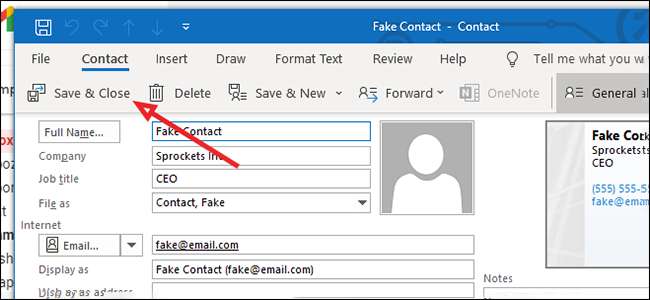A vCard egy virtuális névjegykártya, amit csatolni kell az e-maileket az Outlook (vagy máshol), és küldje digitálisan. Itt van, hogy hozzon létre egy vCard, küldjön egy, vagy import egy mindkét Outlook és a Gmail.
Hogyan lehet létrehozni egy vCard fájl az Outlook
Az Outlook programban kattintson a „Kapcsolatok” ikonra a kezdéshez.
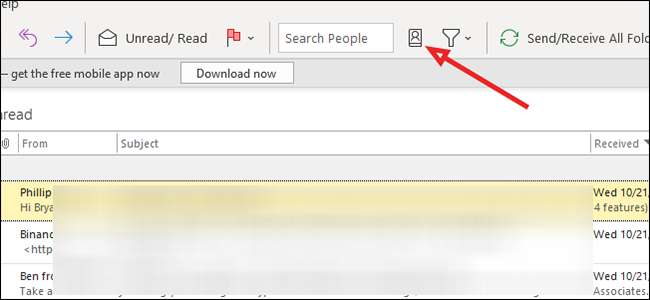
Kattintson a Fájl & gt; Új bejegyzés létrehozásához új kapcsolatot.
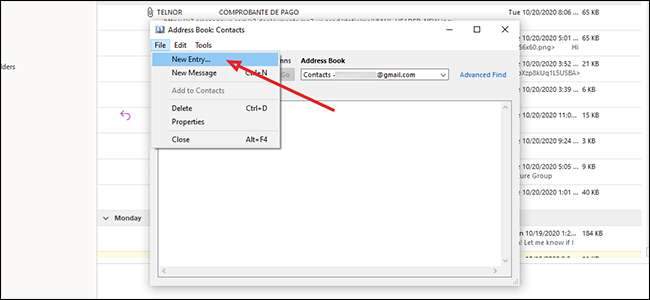
Válassza ki az „Új kapcsolat”, majd kattintson az „OK” gombot.
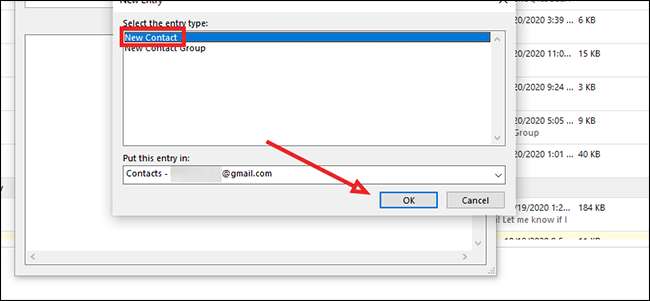
Adjuk hozzá a kívánt információt megosztani a vCard. Ne feledje, hogy ez az információ szerepelni fog minden e-mailt akkor csatolja, így a legjobb, hogy elkerüljék a személyes adatokat, kivéve a partner nem zavar, ha mások látják. Miután végzett, kattintson a „Save & amp; Bezárás."
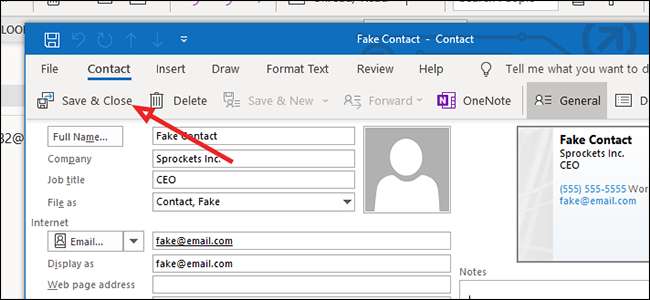
Hogyan küldése vCard fájl az Outlook
Nyisson meg egy új e-mailt és megoldani azt, hogy bárki is küldjük az e-mailt.
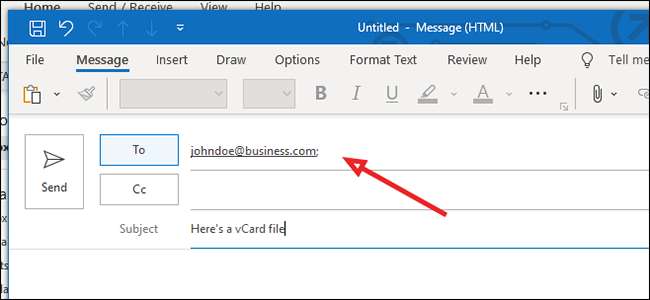
Kattintson a gemkapocs ikonra az eszköztáron fájlt csatolni az e-mail.
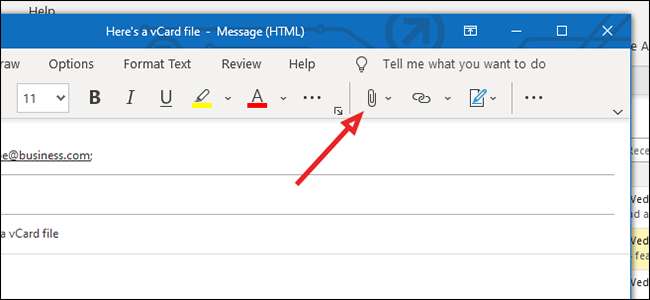
A „Mellékletek” menüben válassza csatolása pont & gt; Business Card & gt; Egyéb névjegykártyák.
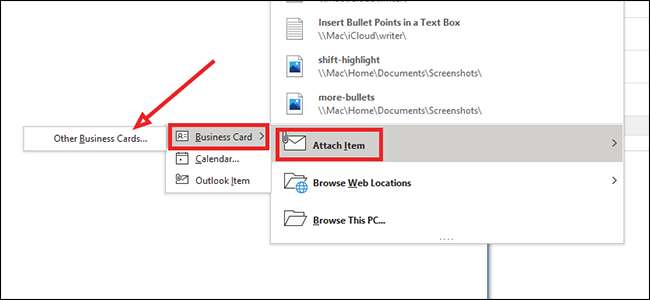
Válassza ki a vCard kívánt import és kattintson az „OK”.
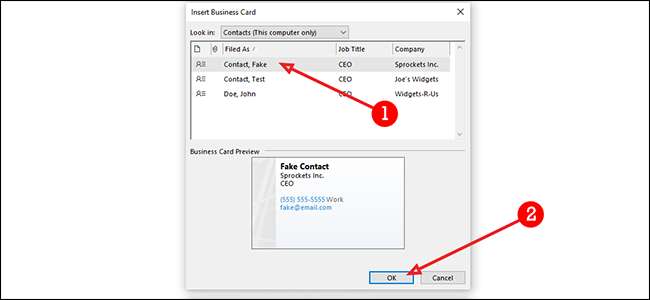
Hogyan vCard fájl importálása az Outlook e-mail
Importálásához vCard fájlt az Outlook, a nyílra kattintva a jobb oldalon a vCard és válassza a „Megnyitás”.
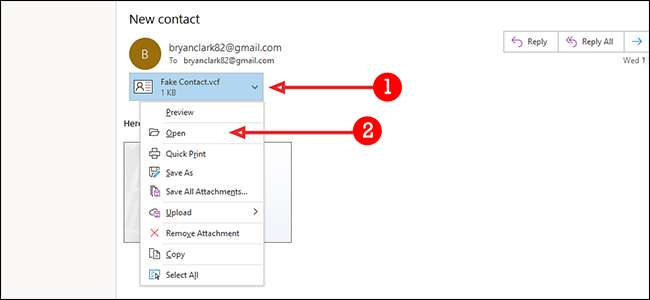
Miután végzett, a vCard megnyílik a „Kapcsolatok” menüpont alatt. Menteni, kattintson a „Save & amp; Bezárás."
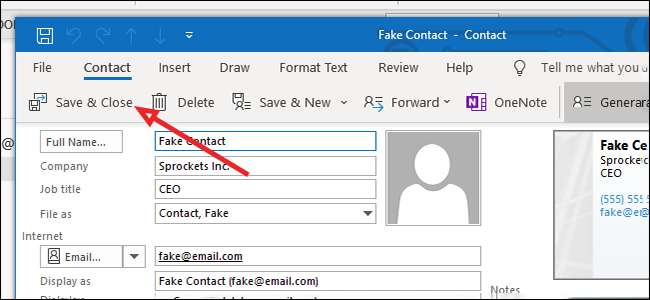
Hogyan importáljuk a vCard a Gmailben
Nyissa meg az e-mail üzenetet, majd kattintson a „Download” a mellékelt vCard.
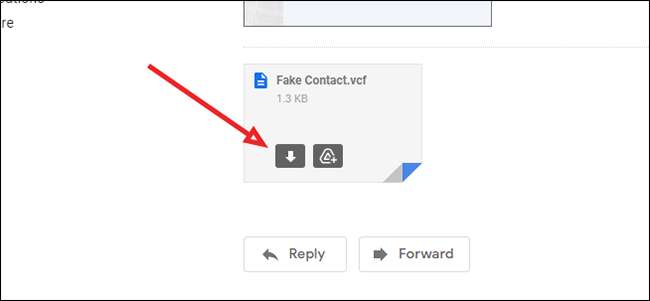
Nyissa meg a fájlt, és melyik programot szeretné, hogy nyissa meg. Outlook, az első opció lehetővé teszi, hogy importálni közvetlenül a Kapcsolatok. Kattintson az Outlook, majd az „OK”, hogy nyissa meg a fájlt.
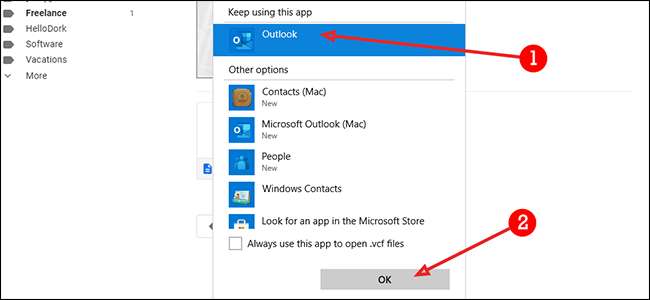
Outlook majd nyissa meg a „Kapcsolatok” menüpont alatt. Ha menteni, kattintson a „Save & amp; Bezárás."